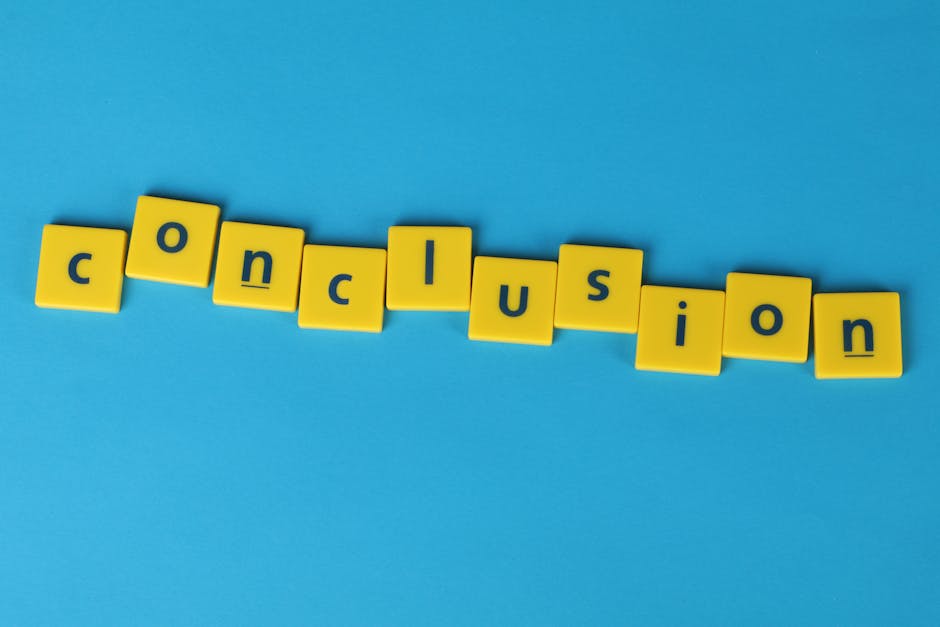Membuat Bel Sekolah Otomatis: Proyek Mikrokontroler yang Bikin Nostalgia

Hai teman-teman! Pernah gak sih kalian kepikiran, betapa repotnya tugas operator sekolah yang setiap hari harus mencet bel manual? Dulu waktu sekolah, saya sering lihat Pak/Bu TU sibuk mondar-mandir buat pencet bel tanda masuk, istirahat, dan pulang. Nah, dari situ muncul ide iseng di kepala saya: kenapa gak bikin bel sekolah otomatis aja? Singkat cerita, ide iseng itu akhirnya jadi proyek seru berbasis mikrokontroler yang lumayan bikin saya ketagihan ngoprek.
Di artikel ini, saya bakal cerita pengalaman saya bikin bel sekolah otomatis, mulai dari konsep dasar, alat dan bahan yang dibutuhkan, sampai langkah-langkah pemrogramannya. Siap bernostalgia sambil belajar elektronika? Yuk, kita mulai!
Kenapa Bel Sekolah Otomatis Itu Keren?

Sebelum kita masuk ke teknis, ada baiknya kita bahas dulu kenapa sih bel sekolah otomatis itu penting dan keren? Menurut saya, ada beberapa alasan utama:
Efisiensi Waktu dan Tenaga: Gak perlu lagi ada orang yang khusus bertugas mencet bel. Semua jadwal bel bisa diatur otomatis, jadi Pak/Bu TU bisa fokus ke tugas-tugas lain yang lebih penting.
Konsistensi: Bunyi bel bakal selalu tepat waktu, gak ada lagi kejadian bel telat atau kecepetan karena faktor manusia. Bayangin deh, betapa damainya suasana belajar kalau bel selalu berbunyi sesuai jadwal.
Fleksibilitas: Jadwal bel bisa diubah dengan mudah sesuai kebutuhan sekolah. Misalnya, kalau ada kegiatan khusus atau perubahan jam pelajaran, kita tinggal atur ulang jadwal di program mikrokontroler.
Integrasi dengan Sistem Lain: Bel otomatis bisa diintegrasikan dengan sistem lain di sekolah, seperti sistem absensi atau sistem informasi akademik. Ini bisa memudahkan pengelolaan data dan informasi di sekolah.
Proyek Pembelajaran yang Menyenangkan: Buat para pelajar atau penggemar elektronika, bikin bel sekolah otomatis bisa jadi proyek yang seru dan bermanfaat. Kita bisa belajar tentang mikrokontroler, pemrograman, dan elektronika praktis sambil berkontribusi untuk kemajuan sekolah.
Alat dan Bahan yang Dibutuhkan

Sekarang, mari kita siapkan alat dan bahan yang dibutuhkan untuk bikin bel sekolah otomatis ini. Gak perlu khawatir, bahan-bahannya relatif mudah dicari dan harganya juga terjangkau:
Mikrokontroler: Saya pakai Arduino Uno karena mudah diprogram dan banyak tutorialnya di internet. Tapi, kalian juga bisa pakai mikrokontroler lain seperti NodeMCU atau ESP32.
Real Time Clock (RTC) Module: Modul ini berfungsi untuk menyimpan dan menampilkan waktu secara akurat. Saya pakai DS3231 karena akurasinya cukup baik dan harganya juga gak terlalu mahal.
Relay Module: Relay ini berfungsi sebagai saklar elektronik untuk menyalakan dan mematikan bel. Pilih relay yang sesuai dengan tegangan dan arus bel yang akan digunakan.
Bel: Tentu saja, kita butuh bel sebagai output suara. Kalian bisa pakai bel yang sudah ada di sekolah atau beli bel baru yang sesuai dengan kebutuhan.
Resistor: Beberapa resistor dengan nilai yang berbeda mungkin dibutuhkan untuk rangkaian tambahan, tergantung pada komponen yang kalian gunakan.
Kabel Jumper: Kabel jumper ini digunakan untuk menghubungkan komponen-komponen di breadboard atau PCB.
Breadboard (Optional): Breadboard ini berguna untuk membuat prototipe rangkaian sebelum dipasang secara permanen di PCB.
PCB (Optional): PCB ini digunakan untuk membuat rangkaian permanen yang lebih rapi dan kokoh.
Power Supply: Power supply ini digunakan untuk memberikan daya ke mikrokontroler dan komponen-komponen lainnya. Kalian bisa pakai adaptor USB atau power supply khusus.
Software Arduino IDE: Software ini digunakan untuk memprogram mikrokontroler Arduino.
Komputer/Laptop: Komputer atau laptop digunakan untuk menulis dan meng-upload program ke mikrokontroler.
Merangkai Hardware: Langkah Demi Langkah

Setelah semua alat dan bahan siap, saatnya kita merangkai hardware. Ikuti langkah-langkah berikut dengan hati-hati:
Hubungkan RTC Module ke Mikrokontroler:
1. Sambungkan pin VCC RTC ke pin 5V Arduino.
2. Sambungkan pin GND RTC ke pin GND Arduino.
3. Sambungkan pin SDA RTC ke pin SDA Arduino (A4).
4. Sambungkan pin SCL RTC ke pin SCL Arduino (A5).
Hubungkan Relay Module ke Mikrokontroler:
1. Sambungkan pin VCC Relay ke pin 5V Arduino.
2. Sambungkan pin GND Relay ke pin GND Arduino.
3. Sambungkan pin IN Relay ke salah satu pin digital Arduino (misalnya pin 8).
Hubungkan Bel ke Relay Module:
1. Putuskan salah satu kabel bel.
2. Sambungkan salah satu ujung kabel yang terputus ke terminal COM Relay.
3. Sambungkan ujung kabel yang lain ke terminal NO (Normally Open) Relay.
Hubungkan Power Supply: Sambungkan power supply ke mikrokontroler dan RTC module.
Pastikan semua koneksi sudah benar dan kuat sebelum melanjutkan ke langkah berikutnya. Kalau kalian pakai breadboard, periksa kembali tata letak komponen dan kabelnya.
Memprogram Mikrokontroler: Kode yang Bikin Bel Berbunyi

Nah, ini dia bagian yang paling seru: memprogram mikrokontroler! Buka software Arduino IDE di komputer kalian, lalu ketik atau copy-paste kode berikut:
```arduino #include RTC_DS3231 rtc; // Definisi pin relay const int relayPin = 8; // Jadwal bel (jam, menit) int jadwalBel[][2] = { {7, 0}, // Masuk {9, 30}, // Istirahat 1 {10, 0}, // Masuk setelah istirahat 1 {12, 0}, // Istirahat 2 {12, 30}, // Masuk setelah istirahat 2 {15, 0} // Pulang }; int jumlahJadwal = sizeof(jadwalBel) / sizeof(jadwalBel[0]); void setup() { Serial.begin(9600); pinMode(relayPin, OUTPUT); digitalWrite(relayPin, LOW); // Pastikan relay mati saat startup if (! rtc.begin()) { Serial.println("Couldn't find RTC!"); while (1); } // Set waktu RTC (hanya diperlukan sekali) // rtc.adjust(DateTime(2024, 1, 27, 7, 0, 0)); // Tahun, Bulan, Tanggal, Jam, Menit, Detik } void loop() { DateTime now = rtc.now(); // Baca waktu saat ini int jam = now.hour(); int menit = now.minute(); // Cek jadwal bel for (int i = 0; i < jumlahJadwal; i++) { if (jam == jadwalBel[i][0] && menit == jadwalBel[i][1]) { bunyikanBel(); delay(60000); // Delay 1 menit agar bel tidak berbunyi terus menerus } } delay(1000); // Delay 1 detik } void bunyikanBel() { Serial.println("Bel berbunyi!"); digitalWrite(relayPin, HIGH); // Aktifkan relay delay(5000); // Bel berbunyi selama 5 detik digitalWrite(relayPin, LOW); // Matikan relay Serial.println("Bel berhenti."); } ``` Berikut penjelasan singkat tentang kode di atas: Include Library: Baris `#include Inisialisasi RTC: Baris `RTC_DS3231 rtc;` membuat objek RTC dari class RTC_DS3231. Definisi Pin Relay: Baris `const int relayPin = 8;` mendefinisikan pin digital yang digunakan untuk mengendalikan relay. Ubah angka 8 sesuai dengan pin yang kalian gunakan. Jadwal Bel: Array `int jadwalBel[][2]` berisi jadwal bel yang akan diprogram. Setiap baris dalam array mewakili satu jadwal bel, dengan kolom pertama berisi jam dan kolom kedua berisi menit. Kalian bisa mengubah jadwal bel sesuai dengan kebutuhan sekolah. Setup: Fungsi `setup()` dijalankan sekali saat program dimulai. Di dalam fungsi ini, kita melakukan inisialisasi serial komunikasi, mengatur pin relay sebagai output, dan memulai RTC module. Jangan lupa untuk mengatur waktu RTC sesuai dengan waktu saat ini. Ingat, baris `rtc.adjust(DateTime(2024, 1, 27, 7, 0, 0));` hanya perlu dijalankan sekali untuk mengatur waktu RTC. Setelah itu, hapus atau komentari baris tersebut. Loop: Fungsi `loop()` dijalankan berulang-ulang setelah fungsi `setup()` selesai. Di dalam fungsi ini, kita membaca waktu dari RTC module, membandingkannya dengan jadwal bel, dan membunyikan bel jika waktu saat ini sesuai dengan salah satu jadwal bel. Bunyikan Bel: Fungsi `bunyikanBel()` digunakan untuk membunyikan bel. Di dalam fungsi ini, kita mengaktifkan relay selama 5 detik, lalu mematikannya kembali. Kalian bisa mengubah durasi bunyi bel sesuai dengan kebutuhan. Setelah kode selesai diketik atau di-copy-paste, hubungkan Arduino ke komputer menggunakan kabel USB, pilih board dan port yang sesuai di Arduino IDE, lalu klik tombol "Upload" untuk meng-upload program ke Arduino. Setelah program berhasil di-upload, saatnya melakukan uji coba. Pastikan RTC module sudah diatur waktunya dengan benar. Tunggu sampai waktu saat ini sesuai dengan salah satu jadwal bel. Jika semua sudah benar, bel seharusnya berbunyi sesuai dengan durasi yang telah ditentukan. Jika bel tidak berbunyi, jangan panik! Berikut beberapa hal yang perlu kalian periksa: Koneksi Hardware: Periksa kembali semua koneksi kabel dan komponen. Pastikan tidak ada kabel yang longgar atau salah terpasang. Kode Program: Periksa kembali kode program. Pastikan tidak ada kesalahan ketik atau logika yang salah. Coba gunakan Serial Monitor untuk melihat output debug dari program. Power Supply: Pastikan power supply memberikan daya yang cukup ke mikrokontroler dan komponen-komponen lainnya. Relay Module: Periksa apakah relay berfungsi dengan baik. Kalian bisa menggunakan multimeter untuk mengukur tegangan dan arus pada relay. Bel: Periksa apakah bel berfungsi dengan baik. Kalian bisa mencoba menghubungkan bel langsung ke power supply untuk memastikan bel berbunyi. Kalau semua sudah diperiksa dan bel masih belum berbunyi, jangan ragu untuk mencari bantuan di forum-forum elektronika atau bertanya kepada teman-teman yang lebih berpengalaman. Setelah bel sekolah otomatis berhasil dibuat, kalian bisa mengembangkan proyek ini lebih lanjut dengan menambahkan fitur-fitur menarik, seperti: Tampilan LCD: Tambahkan tampilan LCD untuk menampilkan waktu saat ini dan jadwal bel yang akan datang. Web Interface: Buat web interface untuk mengatur jadwal bel dari jarak jauh melalui internet. Notifikasi: Kirim notifikasi ke smartphone atau email saat bel berbunyi. Integrasi dengan Sistem Absensi: Integrasikan bel otomatis dengan sistem absensi siswa untuk mencatat kehadiran siswa secara otomatis. Sensor Suhu dan Kelembaban: Tambahkan sensor suhu dan kelembaban untuk memantau kondisi lingkungan di sekolah. Dengan menambahkan fitur-fitur ini, bel sekolah otomatis kalian akan menjadi lebih canggih dan bermanfaat. Membuat bel sekolah otomatis berbasis mikrokontroler adalah proyek yang seru, menantang, dan bermanfaat. Selain bisa membantu meringankan tugas operator sekolah, proyek ini juga bisa menjadi sarana pembelajaran yang efektif bagi para pelajar atau penggemar elektronika. Semoga artikel ini bermanfaat dan menginspirasi kalian untuk membuat bel sekolah otomatis sendiri. Selamat mencoba dan jangan takut untuk berkreasi!Uji Coba dan Troubleshooting

Pengembangan Lebih Lanjut

Kesimpulan